Hver gang du opretter, kopierer eller flytter en fil ellermappe, Windows Search Indexing-funktionen scanner placeringen for at indeksere alle de indeholdte poster. De indekserede elementer hjælper med at fremskynde søgeprocessen. Når først søgeindeks er bygget til alle placeringer og gemte elementer, kan Windows give dig søgeresultater øjeblikkeligt, da det ikke længere skal manuelt finde emnet fra det angivne sted. Windows-søgningen er dybest set ansvarlig for at hente og vise søgeresultaterne fra listen over indekserede emner. Søgeindekset kører fortsat i baggrunden som en Windows-tjeneste navngivet WSearch. Selvom det fremskynder søgningen markantproces, kan det forbruge betydelige systemressourcer. Mens folk, der bruger avancerede pc'er, ikke er interesserede i processer, der konsekvent bruger fysiske hukommelsesressourcer, kan brugere med langsommere computere føle en forskel i responstiden, mens de udfører endda rutineopgaver. En anden grund til at deaktivere tjenesten er, at hvis de indekserede emner af en eller anden grund ikke vises korrekt, kan problemet løses ved at slå den fra og udføre en kold genstart af dit system. Læs videre for at finde ud af, hvordan du deaktiverer søgeindekseringstjenesten i Windows 8.
Du kan kontrollere, om Windows-søgetjenestenkører eller ikke fra Task Manager. Du kan stoppe tjenesten ved at højreklikke på den og vælge Stop, men den åbnes og begynder at køre næste gang du logger ind på din pc.

For at stoppe tjenesten permanent skal du gå til Start skærm, skriv ind services.msc og tryk på Enter.
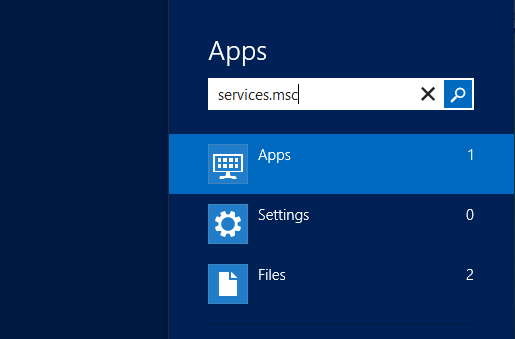
Dette åbner dialogboksen Tjenester, der indeholder alle de lokale tjenester, der er tilknyttet forskellige Windows-programmer.
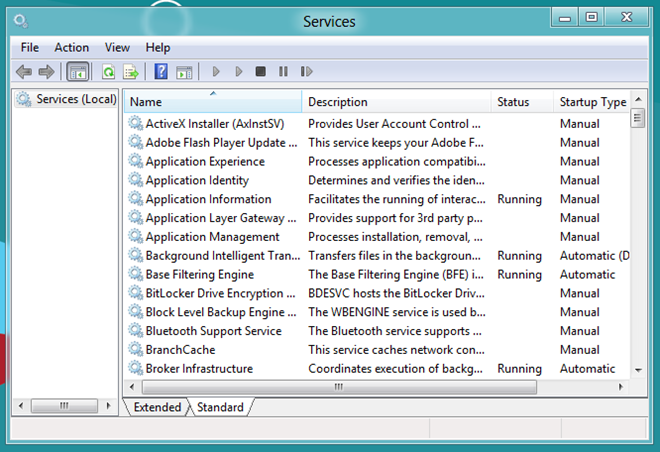
På listen skal du kigge efter den service, der hedder Windows Search. Højreklik på det, og vælg Egenskaber i genvejsmenuen.
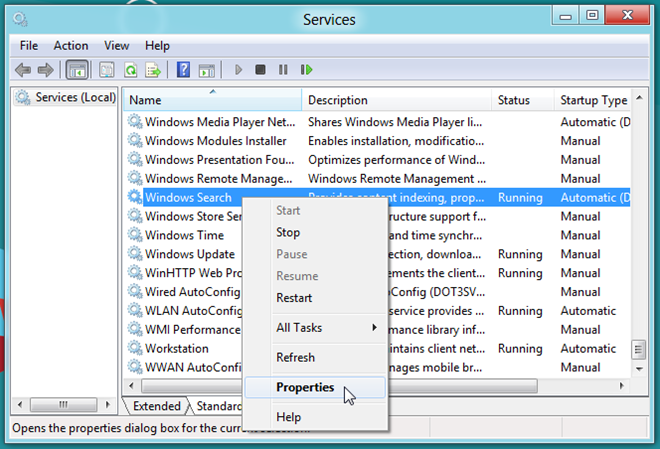
Under fanen Generelt i dialogboksen Egenskaber, se efter det afsnit, der hedder Startup Type. Som standard er opstartstypen indstillet til Automatisk (Forsinket start). Åbn rullelisten, og vælg Deaktiveret. Klik på OK for at deaktivere Windows-søgetjenesten og afslutte dialogboksen Egenskaber for Windows-søgning.
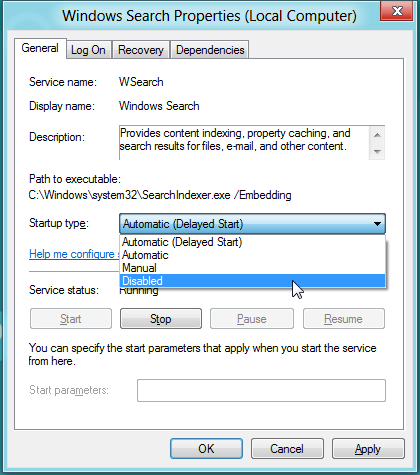
Næste gang du logger på din pc, tjenestenstartes ikke automatisk. Det kan verificeres ved at gå over til fanen Tjenester i Task Manager og kigge efter WSearch-tjenesten. Hvis det lykkedes dig at udføre ovennævnte procedure korrekt, skal status for WSearch-service vises som stoppet under kolonnen Status i Tjenester.
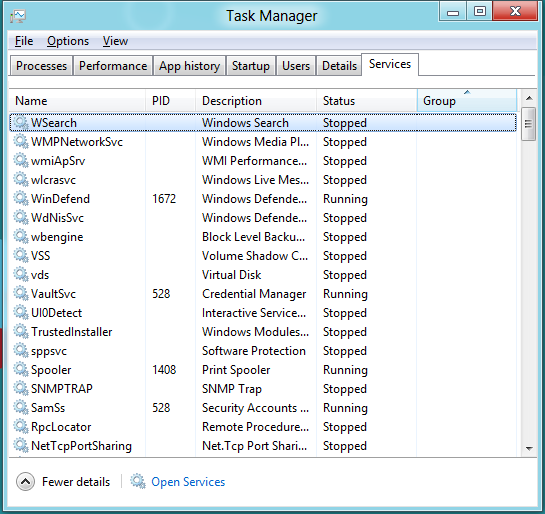












Kommentarer